Toda vez que você excluir um arquivo em um PC Windows 10 clicando com o botão direito do mouse no arquivo e clicando na opção Excluir ou selecionando o arquivo e pressionando a tecla Delete no teclado, o arquivo será movido para a Lixeira.
Embora haja uma disposição nas configurações da Lixeira para excluir completamente os arquivos em vez de mover para a Lixeira, a opção é desativada por padrão no Windows 10. Em suma, a menos que você exclua um arquivo usando o método Shift + Delete, o Windows move arquivos selecionados para Lixeira de reciclagem.

A exclusão de arquivos para a Lixeira é segura, pois você pode restaurar arquivos excluídos se precisar acessar esses arquivos por algum motivo no futuro. E você pode excluir rapidamente todos os arquivos na Lixeira clicando com o botão direito do mouse no ícone da Lixeira e, em seguida, clicando na opção Esvaziar Lixeira.
Agora, se você tiver excluído acidentalmente alguns arquivos, mas não tiver certeza de todos os arquivos excluídos, poderá visualizar facilmente todos os arquivos excluídos recentemente. Observe que você pode ver apenas os arquivos excluídos recentemente que foram movidos para a Lixeira e não os arquivos excluídos usando o método Shift + Delete.
Ver arquivos apagados recentemente
Preencha as instruções abaixo para visualizar os arquivos excluídos recentemente no Windows 10.
IMPORTANTE: Este método é aplicável somente se você excluiu arquivos para a Lixeira. Se você usou o método Shift + Delete ou qualquer software para excluir arquivos permanentemente, esse método não pode ajudá-lo a exibir arquivos excluídos recentemente.
Etapa 1: Abra a Lixeira clicando duas vezes em seu ícone na área de trabalho. Se você não puder ver o ícone da Lixeira na área de trabalho, consulte nosso guia sobre como adicionar a Lixeira ao Windows 10.

Passo 2: Clique com o botão direito do rato na área vazia, clique em Ordenar por e, em seguida, clique em Data eliminada . É isso aí! Agora você pode ver todos os arquivos excluídos recentemente com data excluída ao lado de cada arquivo.
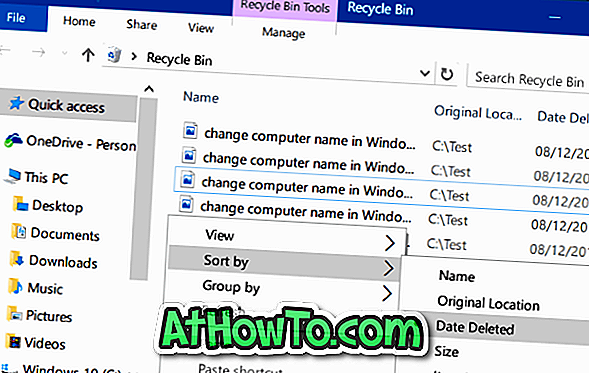

Para restaurar um arquivo, basta clicar com o botão direito do mouse em um arquivo e, em seguida, clicar na opção Restaurar para restaurar o arquivo ao local original. Se você deseja restaurar vários arquivos de uma só vez, basta selecionar os arquivos que deseja restaurar, clique com o botão direito do mouse e clique na opção Restaurar.

Como você pode ver na imagem, a Lixeira exibe o local original ao lado do nome do arquivo.
Entre, se você estiver procurando por uma boa ferramenta de recuperação de dados, confira a versão gratuita do software Disk Drill.













